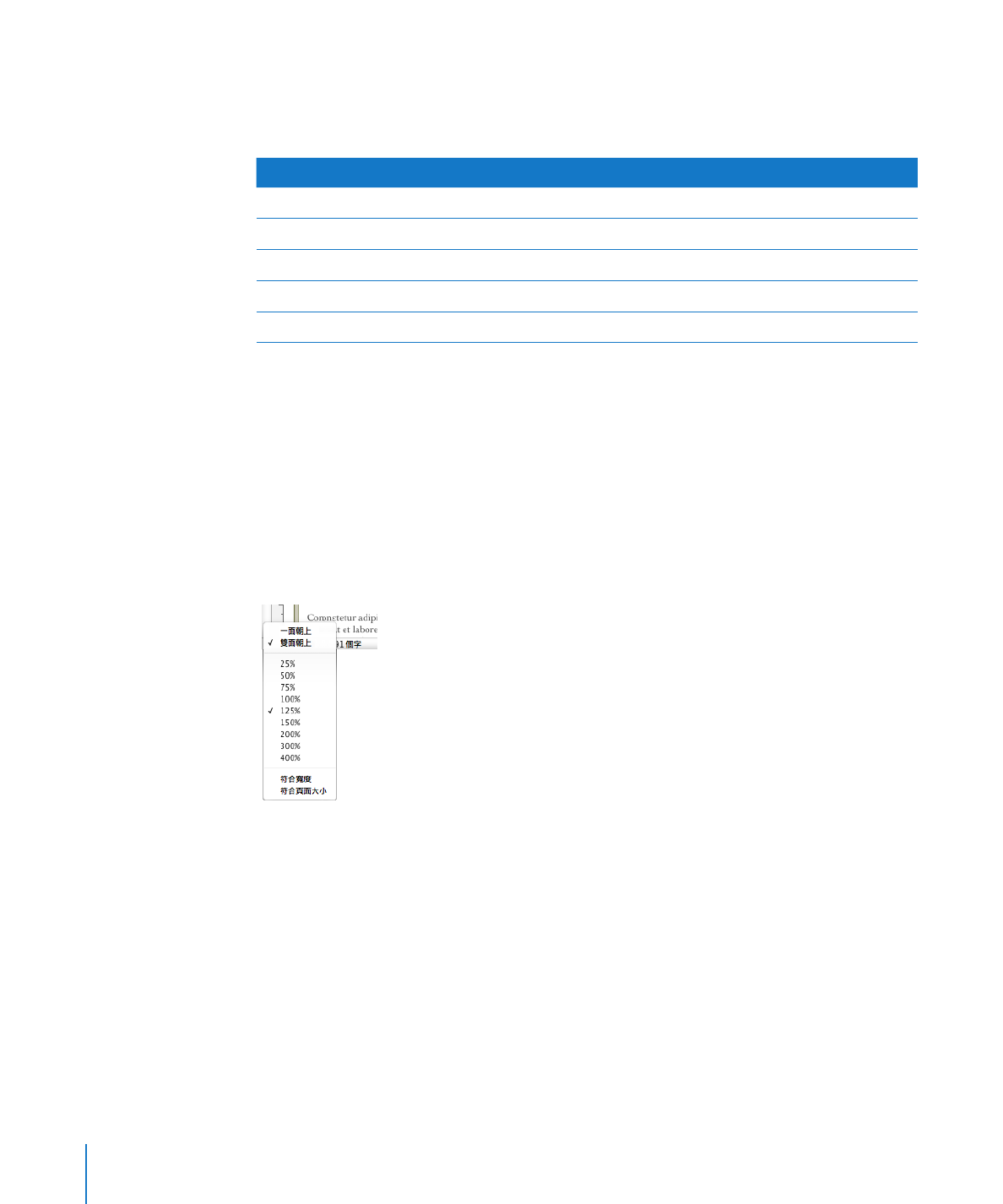
縮放層級
您可以放大或縮小文件的視圖。縮小文件的視圖通常十分有用,讓您可以一次看
到數個頁面。
您可以使用下列方法放大或縮小文件:
選擇“顯示方式”
>“縮放”>“放大”,或“顯示方式”>“縮放”>
m
“縮小”。
若要讓文件回到其實際大小,請選擇“顯示方式”
>“縮放”>“實際大小”。
從視窗左側底部的“顯示方式”彈出式選單中選擇一個放大層級。
m
您也可以使用全螢幕顯示方式來檢視應用程式視窗,協助您專注地使用文件。若
要進一步瞭解,請參閱
「以全螢幕檢視並編輯您的文件」。
若要在每次打開文件時使用特定的縮放層級,請選擇
Pages >“偏好設定⋯”,
按一下“尺標”,然後從“預設縮放比例”彈出式選單中選擇縮放層級。